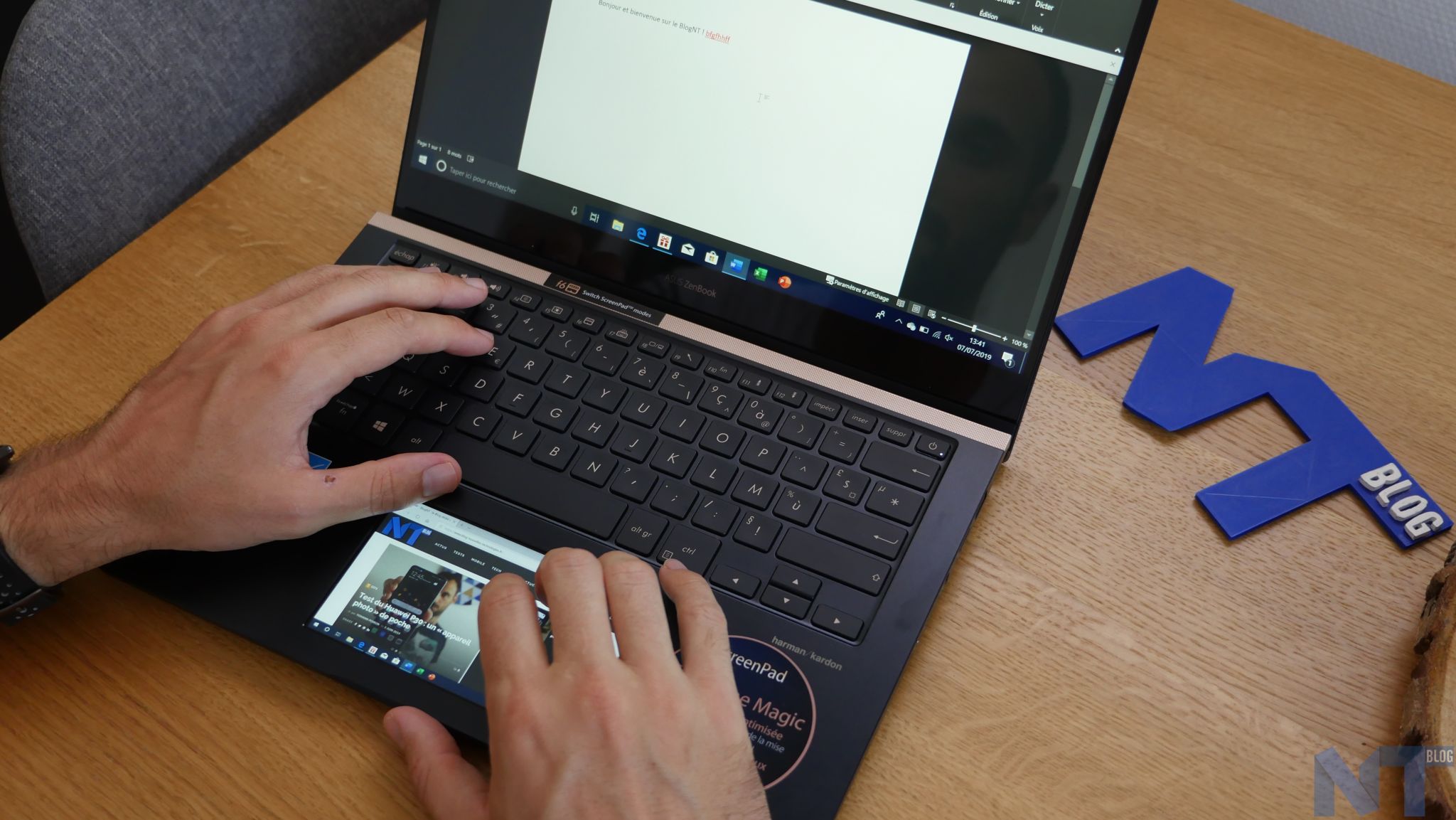Le ZenBook Pro 14 (UX480) est l’un des derniers ordinateurs portables de ASUS à intégrer la nouvelle série de processeurs pour ordinateurs portables Whiskey Lake d’Intel et, comme le plus grand ZenBook Pro 15, comprend un ScreenPad, un ingénieux pavé tactile qui se double d’un écran. À moins de 1 300 euros, ce ASUS ZenBook Pro 14 (UX480) pourrait vous faire de l’oeil.
Il se situe dans la tranche haute de la gamme ZenBook (2018), promettant d’excellentes performances, un écran tactile dynamique et précis et suffisamment de puissance pour vous permettre de répondre à tous besoins journaliers, que vous soyez au bureau ou chez vous.
Dans la boîte :
- ASUS ZenBook Pro 14 (UX480)
- Housse de protection
- Câble USB 3.0 à RJ45
- Manuel d’utilisation

ASUS ZenBook Pro 14: caractéristiques
- Dimensions : 32,3 x 22,5 x 1,79 cm
- Poids : 1,6 kg
- Système d’exploitation : Windows 10 Home
- Processeur : Intel Core i7-8565U cadencé à 1,8 GHz (8M Cache, jusqu’à 4,6 GHz)
- Carte graphique : NVIDIA GeForce GTX 1050 MAX Q avec 2 Go GDDR5 dédiés
- IGPU : Intel UHD Graphics 620
- Écran : 14 pouces Full HD (1920 x 1080 pixels) rétroéclairé 16:9 avec espace de couleurs 100 % Srgb
- Mémoire vive (RAM) : 16 Go DDR4
- Stockage : 512 Go SSD au format M.2 PCIEG3x2 NVME
ASUS ZenBook Pro 14: conception
Comme son homologue de 15 pouces, le ZenBook Pro de 14 pouces dispose d’un ScreenPad, un pavé tactile qui fait également office de second écran tactile de 5,5 pouces d’une résolution full HD. C’est une fonctionnalité remarquable qui attire l’attention — que j’aborde dans un autre chapitre ci-dessous.
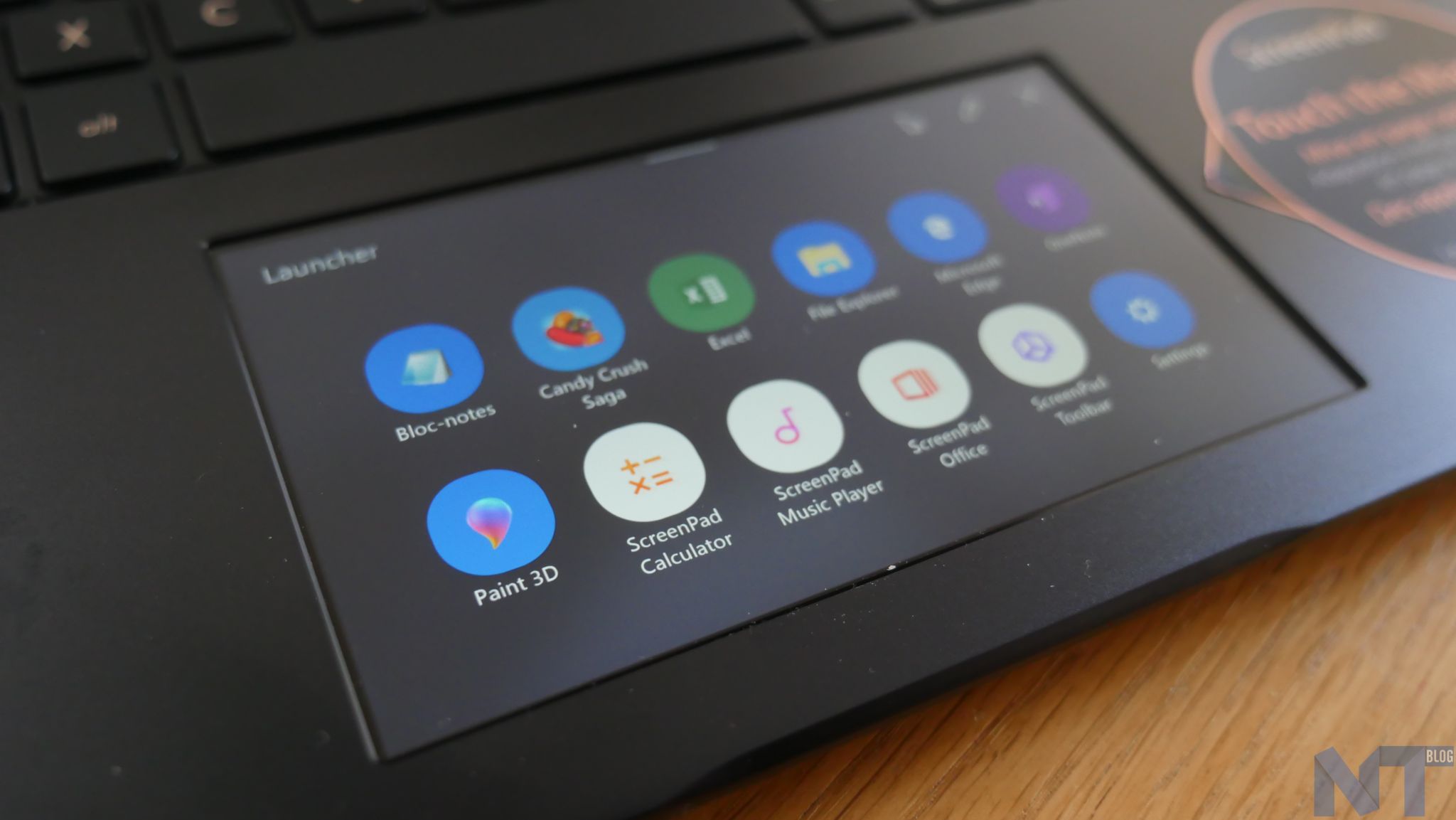
À part cela, il se présente dans les mêmes coloris bleu profond et or rose que le reste de l’actuelle gamme ZenBook. Il existe des versions de couleurs plus traditionnelles, si vous voulez quelque chose d’un peu plus modeste, mais j’aime bien que la gamme ZenBook se démarque du gris terne et du noir.
À l’instar de son grand frère, le Pro 14 présente le design ErgoLift de ASUS : le boîtier est conçu de manière à ce que la partie clavier ressorte de la surface de votre bureau lorsque vous ouvrez l’ordinateur portable. Cela a pour double objectif de lever les bouches d’aération de la table pour assurer un meilleur flux d’air et de positionner les touches de manière à ce qu’elles soient plus inclinées, pour une expérience de frappe plus confortable et plus naturelle.

En outre, on peut voir que les bords d’écran du ZenBook Pro 14 sont incroyablement minces, environ 3 mm sur les côtés et 6 mm sur le dessus. Il est étonnant que ASUS ait réussi à y placer une caméra HD 720p tout en maintenant un ratio écran-châssis très élevé. Deux grilles de haut-parleur se trouvent en dessous. Les haut-parleurs sont assez bons, bien que les tonalités résonantes ne soient pas optimales à fort volume.

Les dialogues dans les séries TV et les films semblent clairs, mais comme ces haut-parleurs sont orientés vers le bas, l’audio en souffre considérablement si vous regardez du contenu au lit ou sur le canapé. Le son résonnera bien sur les surfaces dures, comme un bureau.

Une connectique moderne
Concernant la connectique et le nombre de ports, vous disposez d’un port USB Type-C, d’un port USB Type-A et d’une connexion HDMI du côté gauche, ainsi qu’une fente pour une carte micro SD, un port USB-A et d’une prise casque 3,5 mm.


Comparé aux autres ordinateurs portables, c’est plutôt généreux, mais c’est un pas en arrière par rapport au ZenBook 15, qui dispose d’un logement pour carte SD de taille standard. Bien sûr, si vous avez besoin de transférer rapidement des photos de la carte SD de votre appareil photo numérique, vous pouvez simplement utiliser un dongle. Enfin, bien qu’il n’y ait pas de port Ethernet, ASUS a ajouté un adaptateur USB-A-Ethernet dans la boîte, ce qui facilite les connexions.
ASUS ZenBook Pro 14 : écran
L’écran du ASUS ZenBook Pro 14 bénéficie de la certification Pantone Validated, qui promet de conférer un degré élevé de précision des couleurs. Selon le constructeur, le ZenBook Pro 14 couvre un respectable 86,5 % de l’espace colorimétrique sRGB, ce qui est une bonne nouvelle pour quiconque conçoit des sites Web, travaille sur des bandes dessinées Web, etc., car c’est l’espace colorimétrique standard utilisé pour le design Web.

La couverture des systèmes Adobe RGB et DCI-P3 plus larges, utiles pour le travail vidéo et photographique, atteint respectivement 62,4 % et 65,2 %. Ces scores mettent en exergue que le ZenBook Pro 14 convient simplement au travail photo.
En outre, en pratique, le ZenBook Pro 14 n’est pas parfaitement adapté au travail à l’extérieur avec une luminosité maximale pas optimale.
Le ZenBook Pro 14 est doté d’un écran tactile qui fonctionne avec un stylet actif pour les entrées sensibles à la pression. Vous n’avez pas de stylet dans la boîte, ce qui est dommage, mais ce n’est pas un accessoire essentiel pour la plupart des consommateurs. La détection de pression est pratique pour les esquisses et la résistance des charnières est suffisante pour vous permettre de ne pas endommager l’écran.

ASUS ZenBook Pro 14 : clavier et ScreenPad
Les touches du ZenBook Pro 14 sont bien espacées, de bonne taille et faciles à identifier, évitant ainsi d’appuyer sur deux touches en même temps. Les touches du clavier sont légères, mais elles ne bougent pas, et leur forme légèrement concave facilite la saisie. Mon seul véritable reproche avec ce clavier est que les touches de fonction sont minuscules. Je me demande également comment ils résistent à l’usure répétée.

ScreenPad, la révolution ?
Le ScreenPad du ZenBook Pro 14 pouces est pratiquement identique à celui qui se trouve au milieu de son homologue de 15 pouces. C’est un écran tactile de 5,5 pouces qui prend vie dès que vous allumez votre ordinateur portable pour la première fois. En appuyant sur la touche « F6 », vous pouvez faire défiler le ZenBook Pro 14 en quatre modes : mode ScreenPad, mode d’écran étendu, mode Touchpad et Touchpad désactivé.

Le premier mode vous permet d’utiliser un certain nombre d’applications secondaires telles qu’un calendrier, une calculatrice et un lecteur multimédia local, ainsi qu’un raccourci vers la boutique d’applications ASUS Giftbox, où vous pouvez trouver des liens vers des applications spécifiques à ScreenPad telles que ScreenPad Office et ScreenPad pour Spotify.




ScreenPad Office est conçu pour fonctionner avec Word, Excel et PowerPoint et vous permet de formater du texte et de changer les couleurs des cellules depuis le pavé tactile. L’idée est que déplacer des commandes de menu vers le ScreenPad vous permet de « profiter d’un espace de travail plus grand sur votre écran principal ». Bien que la pratique soit moins optimale que la déclaration de ASUS, si vous faites l’essentiel de votre travail dans un navigateur, avec le compte Office 365 de votre entreprise, cela ne vous sera pas très utile. ScreenPad pour Spotify agit quant à elle comme une application compagnon pour l’application de bureau Spotify, permettant de mettre en pause et de sauter des pistes assez simplement.

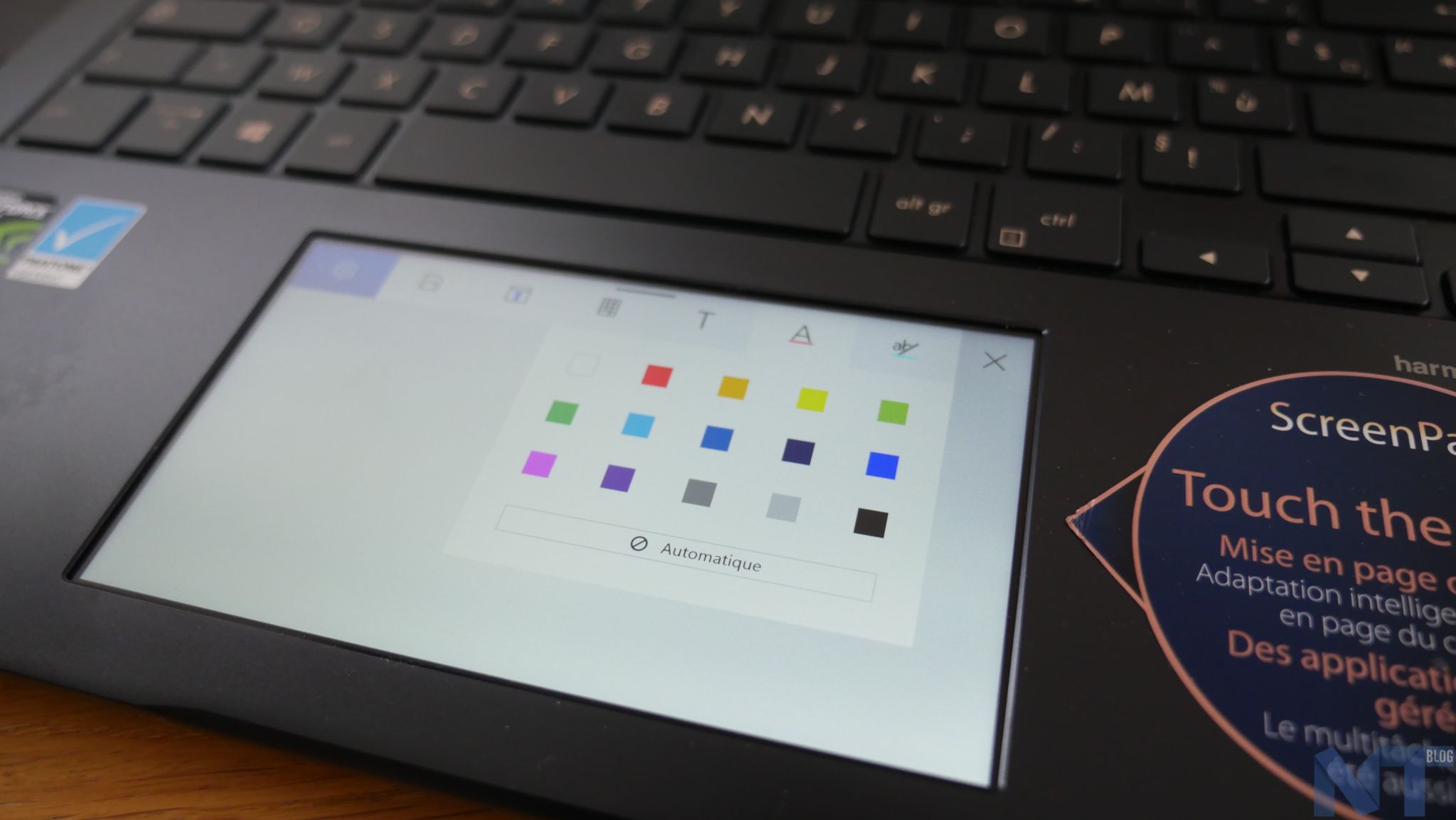
Étendez votre écran
Le mode d’écran étendu reste la meilleure fonctionnalité du ScreenPad. Cela permet de refléter le bureau de votre ordinateur sur le ScreenPad lui-même. Avec l’extension ScreenPad Online Video Player de Chrome installée, vous pouvez faire glisser les onglets Chrome de l’écran principal vers la zone de ScreenPad. Les onglets contenant des vidéos YouTube ouvertes seront alors affichés en plein écran et lus sur le ScreenPad. C’est quelque chose d’astucieux, idéal si vous voulez regarder discrètement des vidéos alors que vous travaillez.


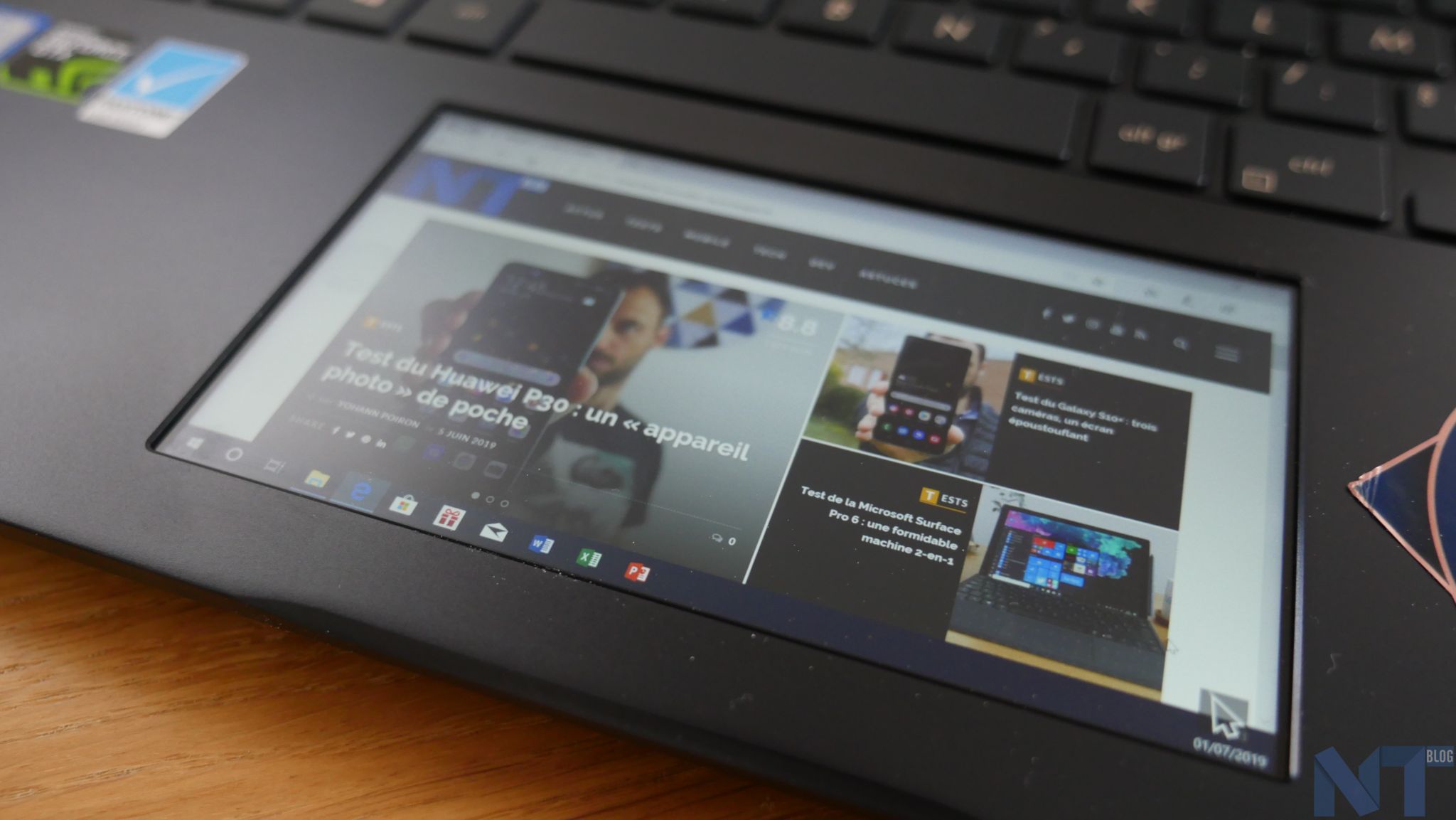
Les deux autres modes — le mode Touchpad et le Touchpad désactivté — s’expliquent d’eux-mêmes et permettent de désactiver le ScreenPad pour vous permettre de l’utiliser comme un pavé tactile standard sur un ordinateur portable.
ASUS ZenBook Pro 14 : performances
Deux versions du ZenBook Pro 14 sont disponibles à l’achat, toutes deux avec des processeurs Intel Whiskey Lake, un quadricœur Core i5-8265U cadencé à 1,6 GHz et passant à 3,9 GHz en mode Boost, ou un octo-core Core i7-8565U cadencé à 1,8 GHz et qui peut-être boosté à 4,6 GHz.
Les deux versions sont livrées avec une carte graphique GeForce GTX 1050 Max-Q de NVIDIA avec 2 Go ou 4 Go de RAM vidéo GDDR5. Vos options de mémoire sont 8 Go ou 16 Go de RAM DDR4 et les options de stockage incluent un SSD SATA 3.0 de 128 Go ou 256 Go ou un SSD de 256 Go ou de 512 Go PCI Express (PCIe).
La version qui m’a été envoyée pour le test est le, qui comporte le processeur Core i7-8565U, 8 Go de mémoire, 2 Go de vRAM et un SSD SATA de 256 Go – un Micron 1100 MTFDDAV256TBN, pour être précis.
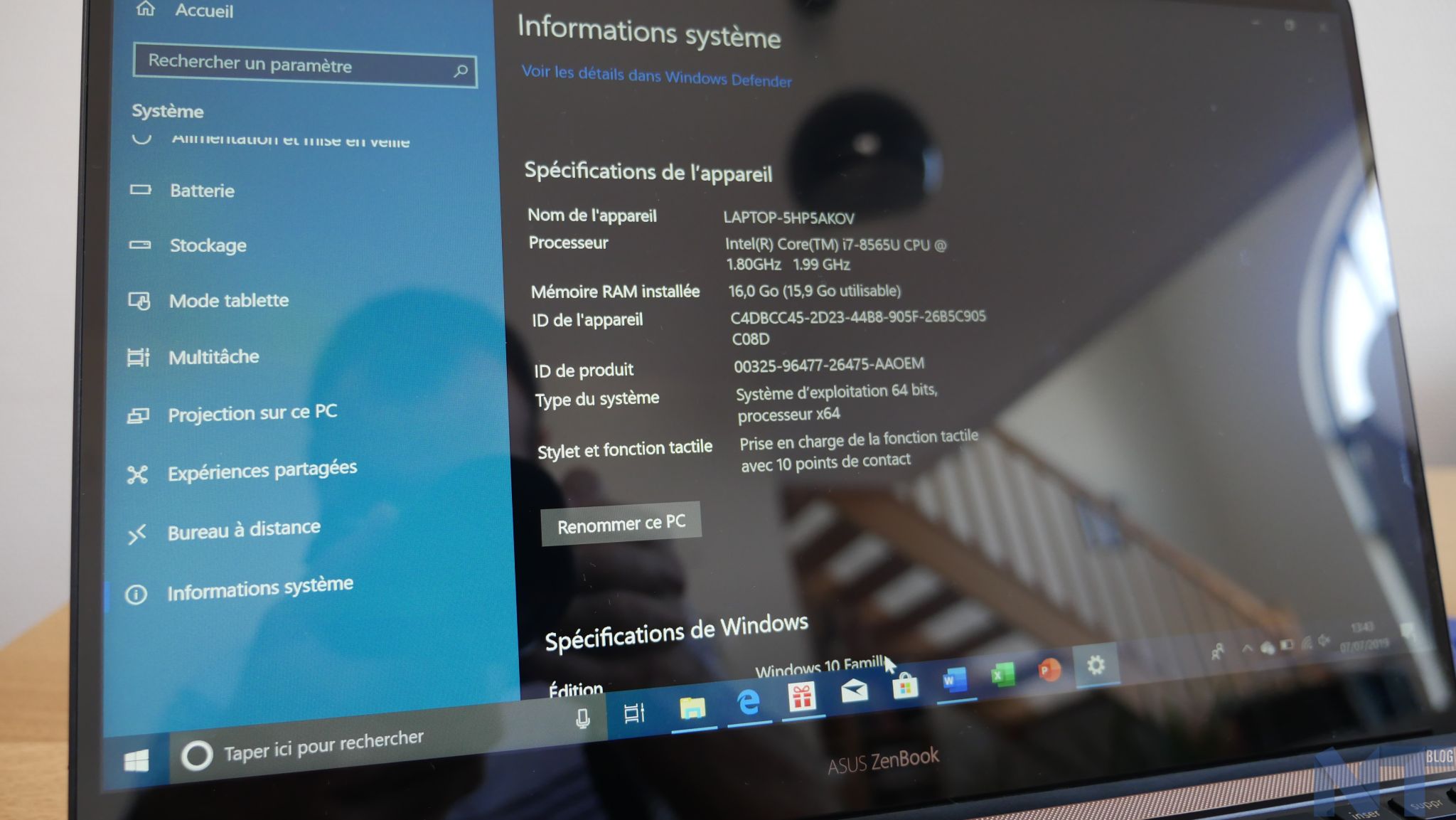
Dans la vie de tous les jours, et notamment dans les jeux, j’ai réalisé des benchmarks pour Shadow of Mordor et Shadow of the Tomb Raider. Sur Shadow of Mordor, un RPG d’action plus ancien, j’ai pu confortablement naviguer à des fréquences d’image bien supérieures à 60 images par seconde, même avec les réglages Ultra. Avec Shadow of the Tomb Raider, un titre beaucoup plus moderne et plus intensif en GPU, les choses n’étaient pas si bonnes. Avec la configuration de base sur le jeu, j’ai obtenu une cadence de 40 images par seconde en sélectionnant le paramètre graphique le plus bas.
ASUS ZenBook Pro 14 : autonomie
L’autonomie du ZenBook Pro 14 dépendra énormément de votre utilisation du ScreenPad. Sans surprise, un second écran de 5,5 pouces en full HD allumée en permanence accélérera la vitesse à laquelle la batterie s’épuisera.
Sur le papier, ASUS vous promet jusqu’à 12 heures et 30 minutes d’autonomie avec une luminosité de l’écran réglée à 80 %, le Wi-Fi activé et un mode économie de batterie activé. ASUS a sans doute obtenu ce chiffre avec le ScreenPad éteint, parce que la plupart du temps j’ai du mal à dépasser les 6 à 7 heures d’autonomie

Je suis heureux de pouvoir annoncer que si vous désactivez le ScreenPad, la situation est complètement différente. Sans, le ZenBook Pro 14 fourni une autonomie suffisante pour une journée de travail traditionnelle de 9 heures.
L’adaptateur secteur de 90 W fourni permet de recharger le ZenBook Pro 14 en un peu plus de 2 heures. Vous pouvez vous attendre à disposer de 60 % de charge en une heure, ce qui devrait vous donner une idée de la quantité de jus que vous pourrez récupérer si vous êtes bloqué par du temps.
ASUS ZenBook Pro 14 : verdict
Sur le papier, le ASUS ZenBook Pro 14 semble être le genre d’ordinateur portable conçu à titre expérimental, pour une foule restreinte d’utilisateurs disposée à payer un supplément pour quelque chose d’un peu inhabituel.
Mais, le ASUS ZenBook Pro 14 est très alléchant en matière de design, de performances et de puissance. L’excellente carte graphique sous le capot en fait un excellent ordinateur portable pour les joueurs itinérants, la batterie est suffisamment imposante et, même si le trackpad ne me convainc pas immédiatement, son lien avec Microsoft Office le rend bien plus utile qu’il ne le serait autrement.

L’écran secondaire avec le ScreenPad est une fonctionnalité amusante qui attire l’attention. Malheureusement, je pense que le ScreenPad n’a pas encore atteint son plein potentiel. En outre, je suis déçu de constater que l’écran présenté ici n’est pas aussi performant que d’autres modèles dans la même gamme de prix. Je pense que si vous voulez un ordinateur portable puissant pour un travail photo de qualité, vous devriez opter pour le ZenBook Pro 15.
Résumé
8.4 Très bon Le trackpad du deuxième écran est peut-être ce qui attire l’œil de ce ASUS ZenBook Pro 14. Mais, le véritable attrait est ailleurs. Il s’agit d’un ordinateur portable assez compact, au look haut de gamme et capable de faire tourner de gros jeux aussi bien qu’une PS4. C’est aussi un bon rapport qualité-prix étant donné tout ce qui est proposé.